
- •Введение
- •1. Интерфейс Far manager
- •2. Использование мыши
- •3. Основные команды Far manager
- •3.1. Выход из Far
- •3.2. Использование справки Far
- •3.3. Работа с панелями
- •3.4. Вывод оглавления диска
- •3.5. Просмотр содержимого диска
- •3.6. Вывод содержимого каталога в различных форматах
- •Форматы вывода информации на панель
- •3.7. Сортировка списка файлов
- •3.8. Запуск программ
- •3.9. Создание каталогов
- •3.10. Просмотр дерева каталогов
- •3.11. Копирование файлов
- •3.12. Переименование файлов
- •3.14. Перенос файлов
- •3.15. Удаление файлов
- •3.16. Работа с несколькими файлами
- •3.17. Поиск файлов
- •3.18. Быстрый поиск файла
- •3 Рис. 19. Создание текстового файла .19. Создание текстовых файлов
- •3.20. Просмотр текстовых файлов
- •3.21. Редактирование текстовых файлов
- •3.22. Режим быстрого просмотра
- •3.23. Поиск каталога
- •3.24. Использование фильтра
- •3 Рис. 25. Изменение атрибутов файла .25. Изменение атрибутов файлов
- •3.26. Меню команд пользователя
- •3.27. Определение действий Far в зависимости от расширения имени файла
- •3.28. Работа с ftp клиентом
- •Варианты заданий по программе far manager
3.23. Поиск каталога
Окно поиска каталога можно вызывается сочетанием клавиш Alt+F10. При нажатии этой комбинации клавиш на экране появляется окно, показанное на рис. 22, в котором отображается дерево каталогов диска. Для перехода следует курсорными клавишами переместить указатель на нужный вам каталог и нажать Enter. Также можно набрать первые символы имени каталога. Far выделит первый попавшийся каталог, имя которого начинается с этих символов. Если предложенный вариант вас не устраивает, то следует нажать Ctrl+Enter, чтобы Far выделил следующий каталог.
Т
Рис.
22.Поиск каталога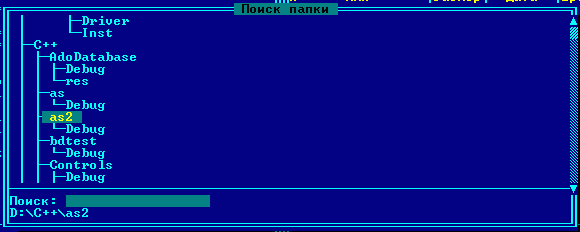
3.24. Использование фильтра
F
Рис.
23. Окно фильтра
Окно установки фильтра вызывается через главное меню программы Команды|Фильтры панели файлов или сочетанием клавиш Ctrl+I.
Панель фильтра показана на рис. 23. Оболочка позволяет устанавливать фильтр по типу файла (нижняя часть окна) или пользовательскому шаблону (верхняя часть окна).
Добавление пользовательского шаблона производится нажатием на клавишу Ins в окне Фильтр, при этом на экране появляется окно показанное на рис. 24. В поле Заголовок необходимо ввести название пользовательского фильтра, в поле Одна или несколько масок файлов – одну или несколько масок разделенных тоской запятой. Затем нажать Enter или выбрать пункт Продолжить.
Также существует возможность редактирования пользовательских фильтров. Окно редактирования, полностью аналогичное окну добавления фильтра, вызывается нажатием на клавишу F4 в окне Фильтр.
F
Рис.
24. Окно добавления
фильтра
Установка производиться с помощью клавиш +, - или пробел. Установленные фильтры будут помечены знаком «+» слева от названия фильтра, если необходимо чтобы файлы подходящие под этот фильтр отображались и знаком «-» - если надо их исключить при отображении. Так на рис. 23 показан пример в котором на панель выводиться все файлы с расширением EXE, но из них исключаются файлы начинающиеся на символ «N».
На установленный фильтр при отображении файлов на панели указывает звездочка в верхнем левом углу панели.
3 Рис. 25. Изменение атрибутов файла .25. Изменение атрибутов файлов
Как и любая серьезная оболочка Far позволяет изменять атрибуты файлов.
Для изменения атрибутов файла или нескольких выделенных файлов следует вызвать главное меню выбрать пункт Файлы|Атрибуты файлов или нажать сочетание клавиш Ctrl+A, в результате на экране появится окно Атрибуты.
Для установки атрибутов нужно установить флажки в соответствующих пунктах окна и выбрать пункт Установить или нажать Enter.
